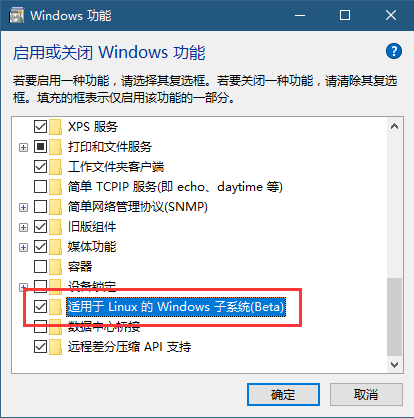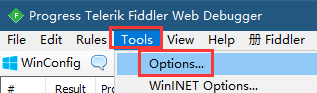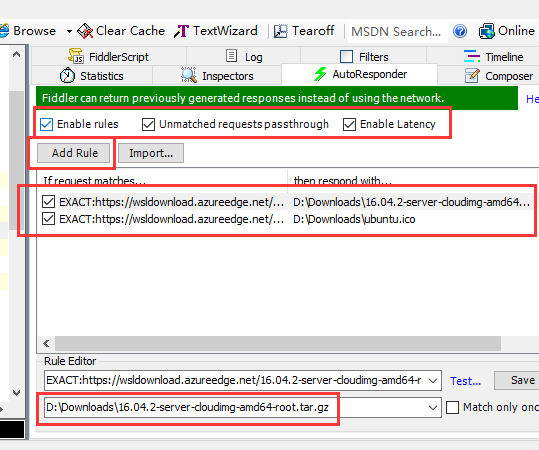1、如何启用?(未来应该可从应用商店中直接安装)
在“控制面板”的“启用或关闭 Windows 功能”中进行勾选安装。(安装完成后需要重新启动)
2、然后呢?
然后打开“命令提示符”或“PowerShell”输入 bash 命令,会提示需要确认接受条款,按 y 接受。
唔,这里会出一些问题,可能因为众所周知的原因,下载过程可能会很漫长,或者根本下载不了。
可以利用 Fiddler 软件(下载地址:https://www.telerik.com/download/fiddler/fiddler4)对请求资源进行拦截。
这里是 Fiddler 的使用教程:(参考自:http://blog.csdn.net/pujiaolin/article/details/73557219)
下载安装后,使用前需要先打开 Fiddler 对 https 协议数据包的支持
在 Tools 菜单中,打开 Options
如图所示,打开其对 https 的捕获,确定回到主界面。
然后重新输入 bash 按 y 接受条款开始下载
在监视列表中找到疑似相关镜像的数据包,右键 Copy 选 Just Url,将复制出来的 Url 放到迅雷之类的下载工具中下载
下载完成后,回到 Fiddler 中,还是在刚刚的选中数据包,软件右侧会有很多功能界面,找到其中的 Auto Responder
将上面的三个选项都勾上,然后点下面的 Add Rule 添加规则,会自动将当前的请求地址放进来
然后 Respond 需要自己动手在最下面选择下载好的文件,这样就相当于以后所有的请求都直接用这个下载好的文件来返回
嗯,再回去重新输入 bash 按 y 接受条款,开始下载,速度棒棒哒~
在下载过程中遇到的资源问题都可以这样来解决(1个镜像+1个图标),或者要是能直接翻墙更好。。。是吧
后面就根据提示输入用户名就真的安装成功了。
3、装到哪里了?
唔… 就在 %LOCALAPPDATA%lxss 里面,自己打开看吧~
4、没了?
没了。